Descubre Geeknote, un cliente de Evernote para la terminal de Linux

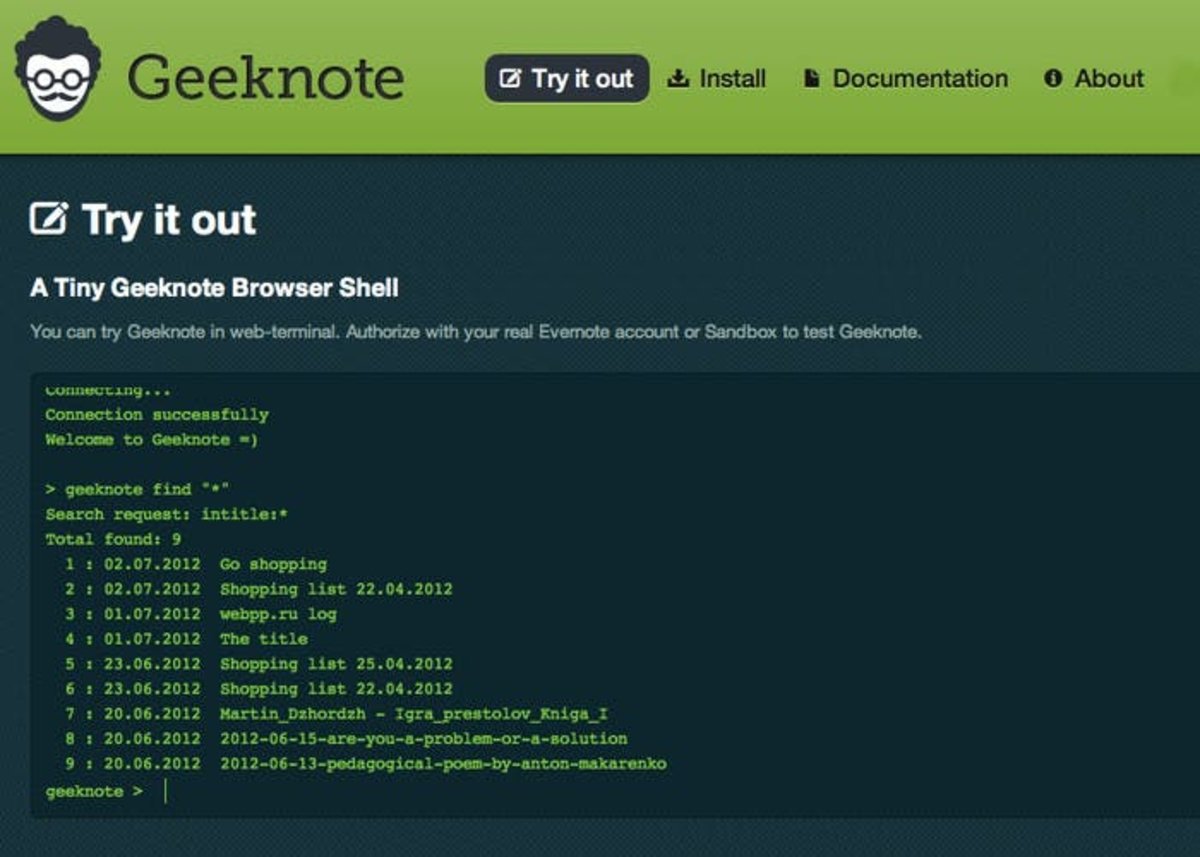
Geeknote es un cliente de Evernote para la terminal de Linux, útil para añadir notas a Evernote mediante scripts de Bash Shell, cron, aplicaciones que no pueden usar directamente el SDK de Evernote o, simplemente, para gestionar tus notas de Evernote desde la línea de comandos.
Geeknote soporta todas las funciones básicas de Evernote: Puede crear y borrar notas, crear blocs de notas y etiquetas, buscar notas con filtros y editar notas existente. El mayor “pero” que tiene este programa es que no soporta características avanzadas como añadir archivos adjuntos a las notas o descargar y abrir archivos adjuntos de otras notas existentes.
El editor de texto que Geeknote usa por defecto es Nano, pero puedes cambiarlo por cualquier otro como Vim o EMACS, y además puedes usar editores de texto GUI como Gedit, por poner un ejemplo.
Además, Geeknote viene con una herramienta llamada gnsync, que permite sincronizar un directorio que contenga notas de texto (insistimos, sólo funciona con datos de texto) con Evernote. Esto se puede usar para sincronizar distintos logs o informes con Evernote bajo ciertas libretas y añadir distintas etiquetas automáticamente, pero como puedes imaginar, hay muchos casos de uso posibles para esto.
Aquí van unos cuantos ejemplos de lo que puedes hacer con Geeknote --tienes la posiblidad de probar la herramienta en la propia web--:
$ geeknote create --title "Testing geeknote" Note has been successfully created. $ geeknote edit "Testing geeknote" Note has been successfully saved. $geeknote create --title "Testing geeknote 2" Note has been successfully created. $ geeknote find geeknote Search request: intitle:geeknote Total found: 2 1 : 22/09/2014 15:23 Testing geeknote 2 : 22/09/2014 15:24 Testing geeknote 2 $ geeknote show geeknote Total found: 2 1 : 22/09/2014 15:23 Testing geeknote 2 : 22/09/2014 15:24 Testing geeknote 2 0 : -Cancel- : 1 ################## TITLE ################## Testing geeknote =================== META ================== Created: 22/09/2014 15:23 Updated: 22/09/2014 15:24 ----------------- CONTENT ----------------- A simple test note created using Geeknote.Cómo instalar Geeknote
A continuación ponemos a tu disposición varios métodos de instalación para que puedas tener Geeknote en tu ordenador. Sigue los pasos con atención para que todo funcione correctamente.
Cómo instalar Geeknote en Ubuntu
Para instalar Geeknote en Ubuntu y sus derivados debemos ejecutar estos comandos en una terminal:
sudo apt-get install git python-thrift python-bs4 python-oauth2 python-html2text python-sqlalchemy python-setuptools cd && git clone https://github.com/VitaliyRodnenko/geeknote.git cd geeknote sudo python setup.py install --record installed_files.txtEl primer comando instala las dependencias requeridas. Vale la pena señalar que hay dos de ellas que no se encuentran disponibles en los repositorios de Ubuntu, pero que Geeknote descarga e instala automáticamente.
Cómo instalar Geeknote en Arch Linux
Se puede instalar Geeknote en Arch Linux mediante el AUR. Como siempre, recomendamos el uso de Yaourt:
yaourt -S geeknote-gitCómo instalar Geeknote en otras distribuciones Linux
Vamos a dar ahora unas indicaciones para instalar Geeknote en cualquier distribución. El dev ha dejado unas cuantas instrucciones para Debian en su GitHub, pero cambiando los comandos debería servir para Fedora u OpenSUSE por poner un par de ejemplos.
Para poder realizar esta instalación desde el código fuente, primero instalamos las dependencias:
$ sudo apt-get update; sudo apt-get -y install python-setuptoolsEl siguiente paso es descargar el repositorio:
$ git clone git://github.com/VitaliyRodnenko/geeknote.gitDespués entramos en el directorio y procedemos a la instalación:
$ cd geeknote $ [sudo] python[2] setup.py installPor último, lanzamos Geeknote y nos logueamos con nuestras credenciales de Evernote:
$ geeknote loginY de esta manera ya tendrías un cliente de Evernote para la línea de comandos de Linux que, al menos, te permitirá llevar a cabo las tareas más elementales. Esperamos que el artículo te haya resultado útil, y ven a contarnos qué tal te ha ido si te decides a probarlo.